複数の質問のWEBアンケートを作成・集計できる「Kwik Surveys」
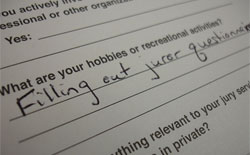
アンケートを作成・集計できるサービスはいろいろと出てきていますが、そういえば複数の設問が設定できるものってなかったと思いませんか?
今回はそんなニーズに応えてくれるアンケート作成サービスをご紹介。(※ドロップダウンボックス失礼しました。)
WEBアンケート作成・集計サービス「Kwik Surveys」
ちょっと長くなったので目次を書いておきます。
目次
- 「KwikSurveys」で設定できる質問
- サンプルアンケート
- アンケート結果表示サンプル
- アンケート作成ガイド
- ドロップダウンボックスの日本語サンプル
「KwikSurveys」で設定できる質問
画像は英語になっていますが、「Yes No」と「True False」以外は日本語に設定することが可能です。
- 1. ラジオボタン(選択数1個)
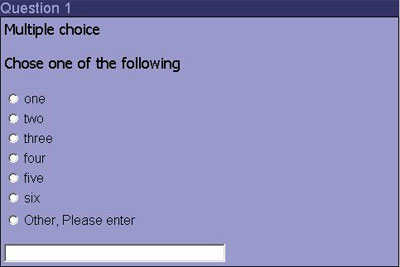
- 2. ラジオボタン(複数選択)
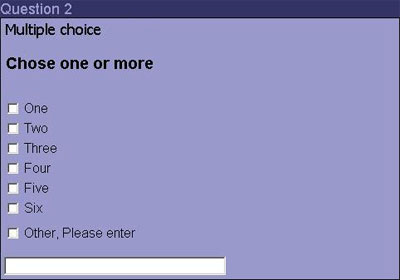
- 3. 評価の質問(マトリックスタイプ)
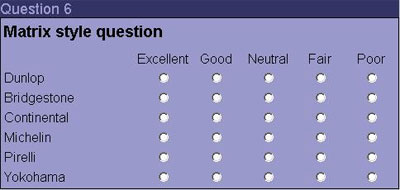
商品評価やサポートのアンケートとかにも使われてますよね。- 4. 「正しい」か「間違い」か
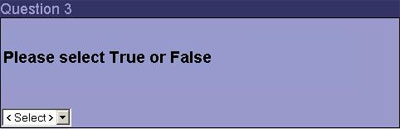
- 5. 「はい」か「いいえ」か
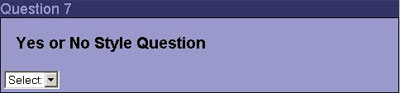
- 6. 一行コメント回答に使えるテキストボックス

- 7. 名前やメアドなんかに使える複数テキストボックス
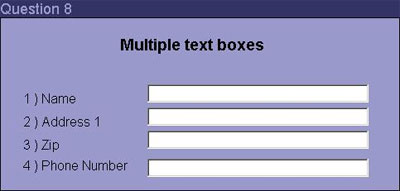
- 8. ランキングを取るのに使えるオーダーリスト
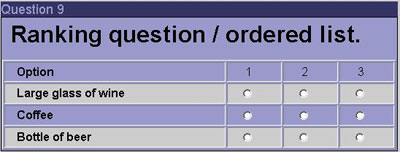
- 9. 設問なしで使えるプレゼンテーション
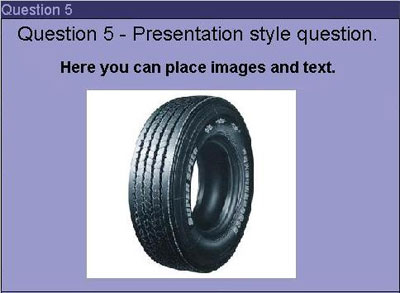
早速試してみたい方はKwik Surveysへどうぞ。
サンプルアンケート
ドロップダウンで落っこちてきたものと同じですが、自由にお試しください。↓
アンケートにご協力ください。
アンケート集計結果表示サンプル
集計結果は以下3通りの形式で取得することができます。
- WEB上で表示されるアンケート集計結果
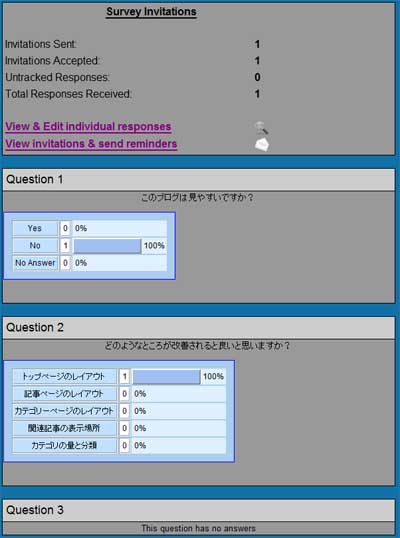
- 印刷したアンケート集計結果
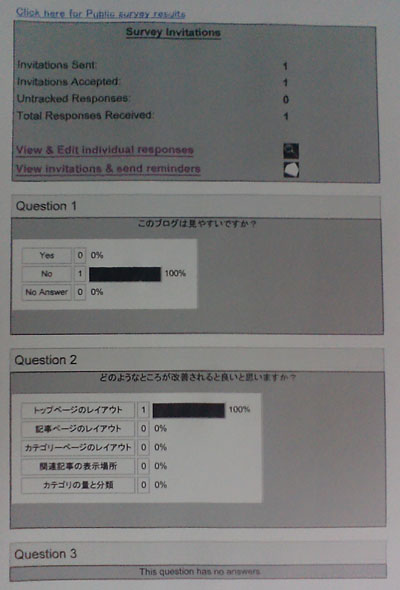
- CSV形式でダウンロードしたアンケート集計結果
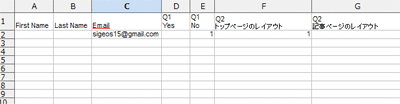
アンケート作成ガイド
- Kwik Surveysのページを開きます
- 「Register」の欄にメールアドレス、パスワードを設定し、「REGISTER」ボタンを押します
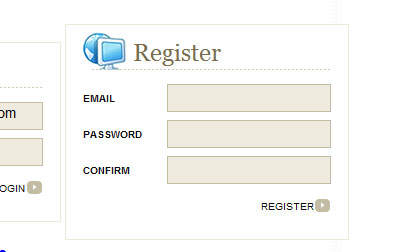
- 「New」ボタンを押します
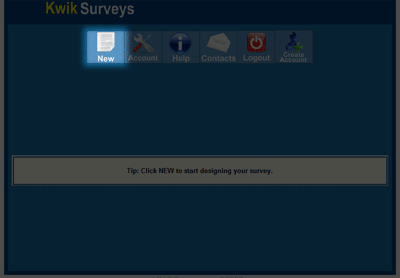
- タイトルと説明文を設定するため↓のボタンを押します
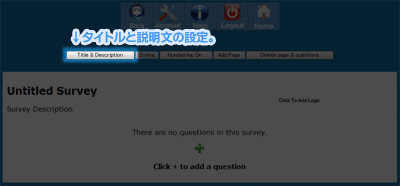
- アンケートのタイトルと説明文を設定します
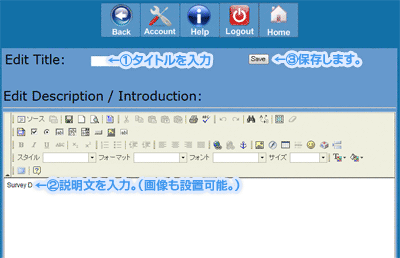
- 次に質問を追加するために↓のボタンを押します
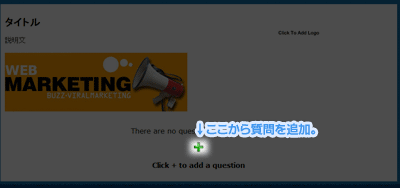
- 冒頭でご説明した設問の設定を選択します
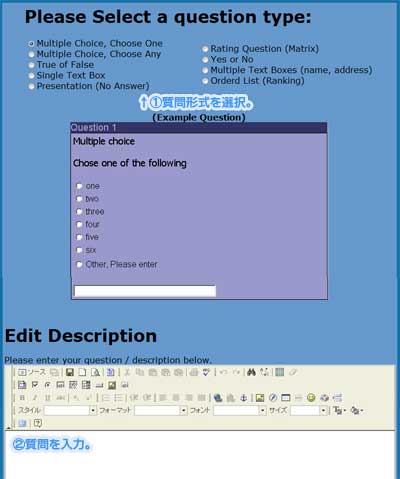
- そして選択肢を設定できる場合は項目を編集します
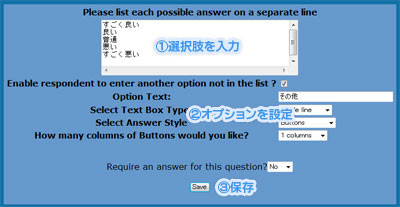
- 同様に設定していくことで複数の質問も設定できます
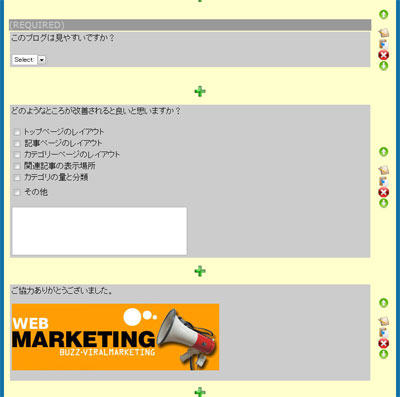
- 次にアンケートの設置をするため、「Home」ボタンを押して管理画面に戻ります
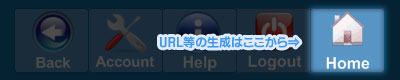
- 管理画面で主に使用する部分は以下の通り。
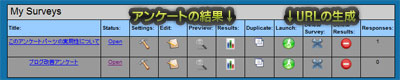
- 「Launch」ボタンを押し、「Create Link」ボタンを押します
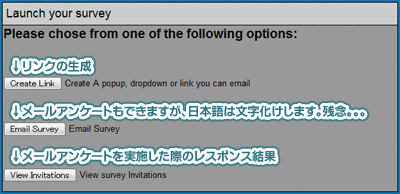
- 各種リンクが生成されるのでコピペして完了
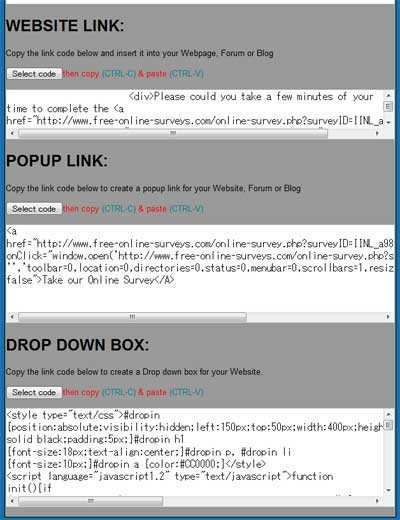
ドロップダウンボックスの日本語サンプル
作成されるドロップダウンボックスが英語なので日本語にしてみました。作成したアンケートのURLを2箇所の「アンケートへのURL」と置き換えてご利用ください。
ここまで来ると、なかなか本格的なリサーチもできそう。WEBアンケートのニーズが高まってきているこのご時勢には嬉しいサービスですよね。
Via:killerstartups
- マンガでわかる統計学
- 価格:¥ 2,100
- 平均評価:4.5
- 納期:通常24時間以内に発送
Amazon で詳細を見る by WEB担当者専門書店
- セールスのプロが教える!相手を思いどおりに動かす超数字術~売上げ・結果が9.7倍アップする数字の使い方
- 価格:¥ 1,575
- 平均評価:5.0
- 納期:通常24時間以内に発送
Amazon で詳細を見る by WEB担当者専門書店
スタートアップマニュアル
スポンサードリンク
この記事を読んだ方は以下の記事もご覧いただいています
- 前の記事: Google Chartsのグラフを日本語で作成できる簡単グラフ作成サービス
- 次の記事: 超シンプルで画像埋め込み可能な画像ストレージサービス「fumpr」
- ジャンル: WEBサービス, アンケート


